دليل مستخدم Keynote لـ iPad
- مرحبًا
- ما الجديد
-
- بدء استخدام Keynote
- مقدمة عن الصور والمخططات والكائنات الأخرى
- إنشاء عرض تقديمي
- اختيار كيفية التنقل في العرض التقديمي
- فتح عرض تقديمي
- حفظ عرض تقديمي وتسميته
- العثور على عرض تقديمي
- طباعة عرض تقديمي
- تخصيص شريط الأدوات
- نسخ النص والكائنات بين التطبيقات
- إيماءات شاشة اللمس الأساسية
- استخدام قلم Apple مع Keynote
- إنشاء عرض تقديمي باستخدام التعليق الصوتي
- حقوق النشر
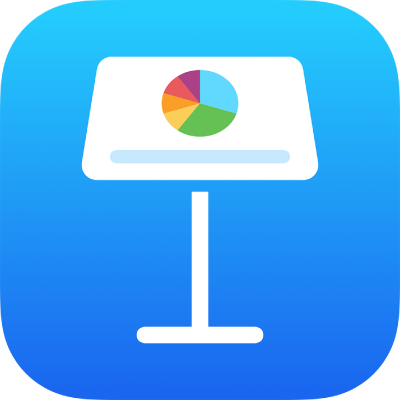
البحث عن عرض Keynote تقديمي على الـ iPad
مدير المستندات، المعروض بالأسفل، هو ما تراه عند فتح Keynote إذا لم يكن هناك عرض تقديمي مفتوح، أو عند فتح تطبيق الملفات. يمكنك البحث عن عرض تقديمي باستخدام عنوانه أو محتواه (بما في ذلك النص واسم المؤلف وأسماء ملفات الوسائط وأوصاف الفيديو والصور والتعليقات والمزيد)، أو التصفح بحثًا عنه في المكان الذي تخزن فيه العروض التقديمية (على سبيل المثال، على iCloud Drive أو على جهازك أو على جهاز تخزين خارجي أو مع مزودي خدمات التخزين الخارجيين). يمكنك أيضًا فرز العروض التقديمية لمساعدتك على العثور على العرض التقديمي الذي تريده.
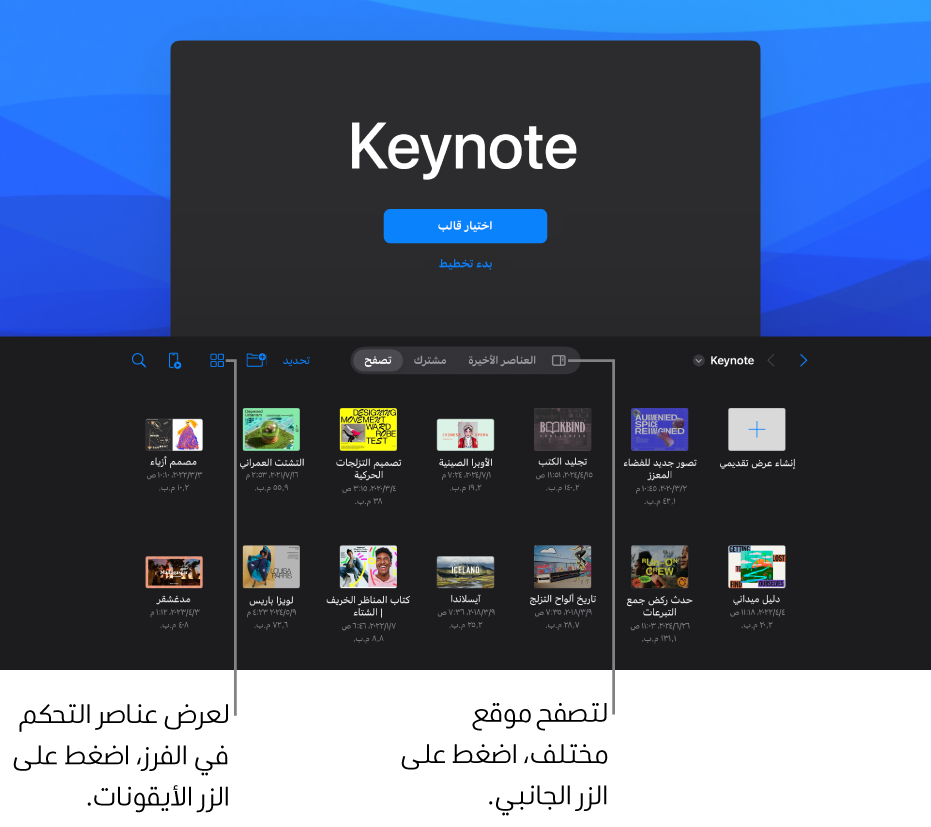
العثور على عرض تقديمي
انتقل إلى تطبيق Keynote
 على iPad.
على iPad.افتح عرضًا تقديميًا. إذا كان هناك عرض تقديمي مفتوح، فاضغط على العروض التقديمية أو
 في الزاوية العلوية اليمنى لعرض كل العروض التقديمية.
في الزاوية العلوية اليمنى لعرض كل العروض التقديمية.قم بأحد ما يلي:
البحث: اضغط في حقل البحث، ثم أدخل اسم العرض التقديمي بالكامل أو جزء منه. قد تحتاج إلى الضغط على
 لإظهار حقل البحث.
لإظهار حقل البحث.عرض العروض التقديمية التي تم تعديلها حديثًا فقط: اضغط على
 في الزاوية العلوية اليمنى من الشاشة، ثم اضغط على العناصر الأخيرة أو العروض التقديمية المشتركة في قائمة المواقع.
في الزاوية العلوية اليمنى من الشاشة، ثم اضغط على العناصر الأخيرة أو العروض التقديمية المشتركة في قائمة المواقع.استعرض بحثًا عن عرض تقديمي: اضغط على
 في الزاوية العلوية اليمنى للاطلاع على قائمة المواقع، ثم اضغط على أحد المواقع. يظهر موقع استعراضك على طول الجزء العلوي من الشاشة.
في الزاوية العلوية اليمنى للاطلاع على قائمة المواقع، ثم اضغط على أحد المواقع. يظهر موقع استعراضك على طول الجزء العلوي من الشاشة.الفرز حسب الاسم، أو التاريخ، أو الحجم، أو العلامة: اضغط على
 ، ثم اضغط على أي خيار. لعرض العروض التقديمية في قائمة بدلاً من عرضها في صور مصغرة، اضغط على
، ثم اضغط على أي خيار. لعرض العروض التقديمية في قائمة بدلاً من عرضها في صور مصغرة، اضغط على  .
.